wps怎么自动生成页码以及设置页码从第几页开始
来源:网络收集 点击: 时间:2024-03-07【导读】:
WPS是我们比较熟悉的一款办公软件了,那么在使用wps的过程中怎么自动生成页码以及设置页码从第几页开始呢?对此不清楚的小伙伴下面就和小编一起来看看吧。方法/步骤1/9分步阅读打开WPS后,在菜单栏点击“插入”,再点击“页码”按钮,这时会发现已经插入页码了。 2/9单击页码就可以对页面的页码进行操作了。
2/9单击页码就可以对页面的页码进行操作了。 3/9修改页码可以修改当前的页码,删除页码可以进行选择性删除,在第一步点击页面的时候,就已经给整篇文章添加了页码了。
3/9修改页码可以修改当前的页码,删除页码可以进行选择性删除,在第一步点击页面的时候,就已经给整篇文章添加了页码了。 4/9如果需要从第三页开始才进行页码设置,则需要先将整个页面的页码删除。
4/9如果需要从第三页开始才进行页码设置,则需要先将整个页面的页码删除。 5/9页码删除后,用鼠标拖动到需要插入页码的页面,再重新插入页码。
5/9页码删除后,用鼠标拖动到需要插入页码的页面,再重新插入页码。 6/9假设要从第三页开始插入页码,就先拖到第三页,然后点击“插入页码”,“适用范围”选择“本页及之后”,起始值设置为“1”。
6/9假设要从第三页开始插入页码,就先拖到第三页,然后点击“插入页码”,“适用范围”选择“本页及之后”,起始值设置为“1”。 7/9插入之后就会从第三页开始插入初始值为“1”的页码。
7/9插入之后就会从第三页开始插入初始值为“1”的页码。 8/9如果需要全部页面有页码但是第三页页码需要从“1”开始而又要保留前面两页的页码,则在第一步点击“插入页码”之后直接拖动到页面三,然后对页面进行修改。
8/9如果需要全部页面有页码但是第三页页码需要从“1”开始而又要保留前面两页的页码,则在第一步点击“插入页码”之后直接拖动到页面三,然后对页面进行修改。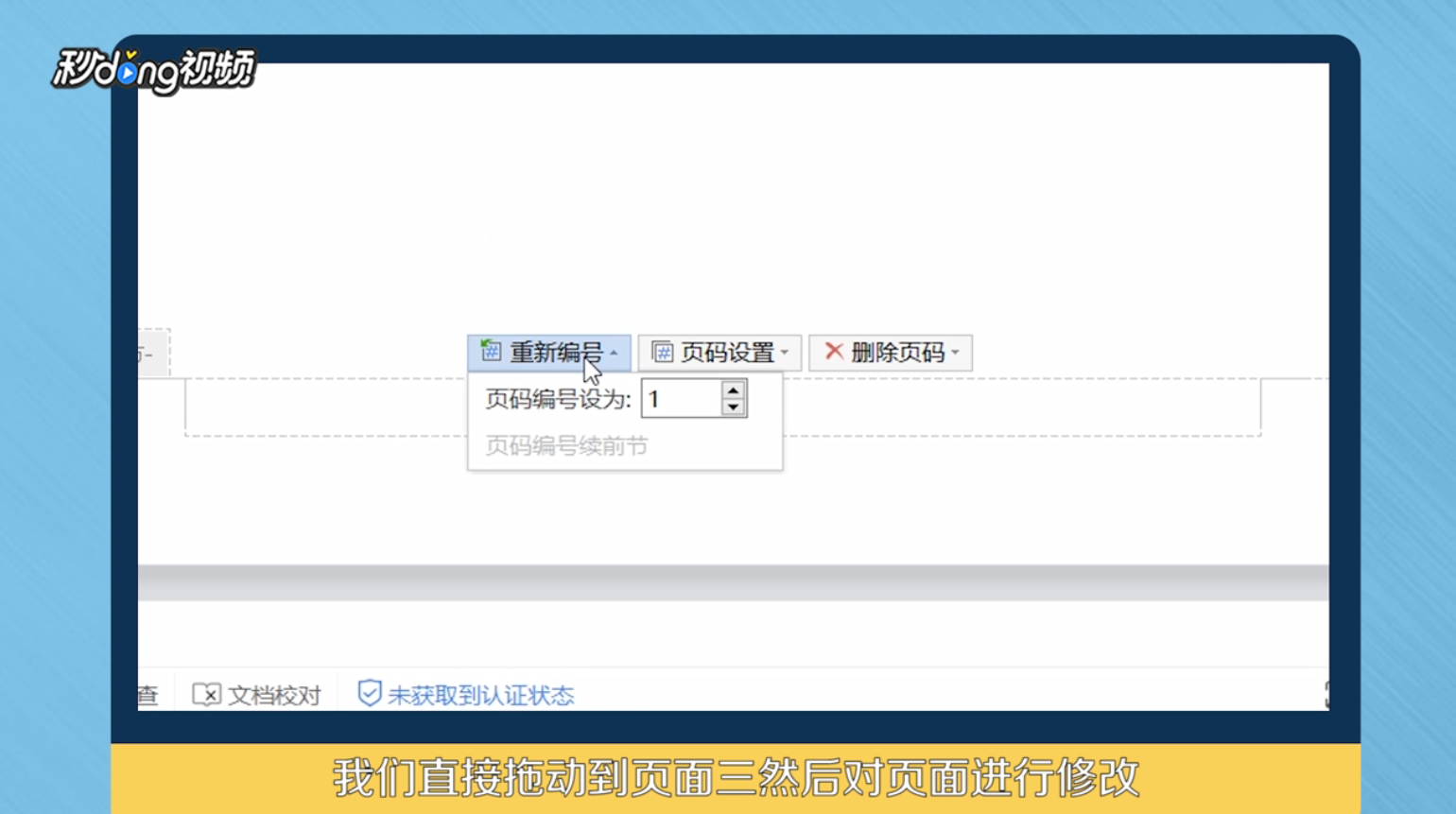 9/9总结如下。
9/9总结如下。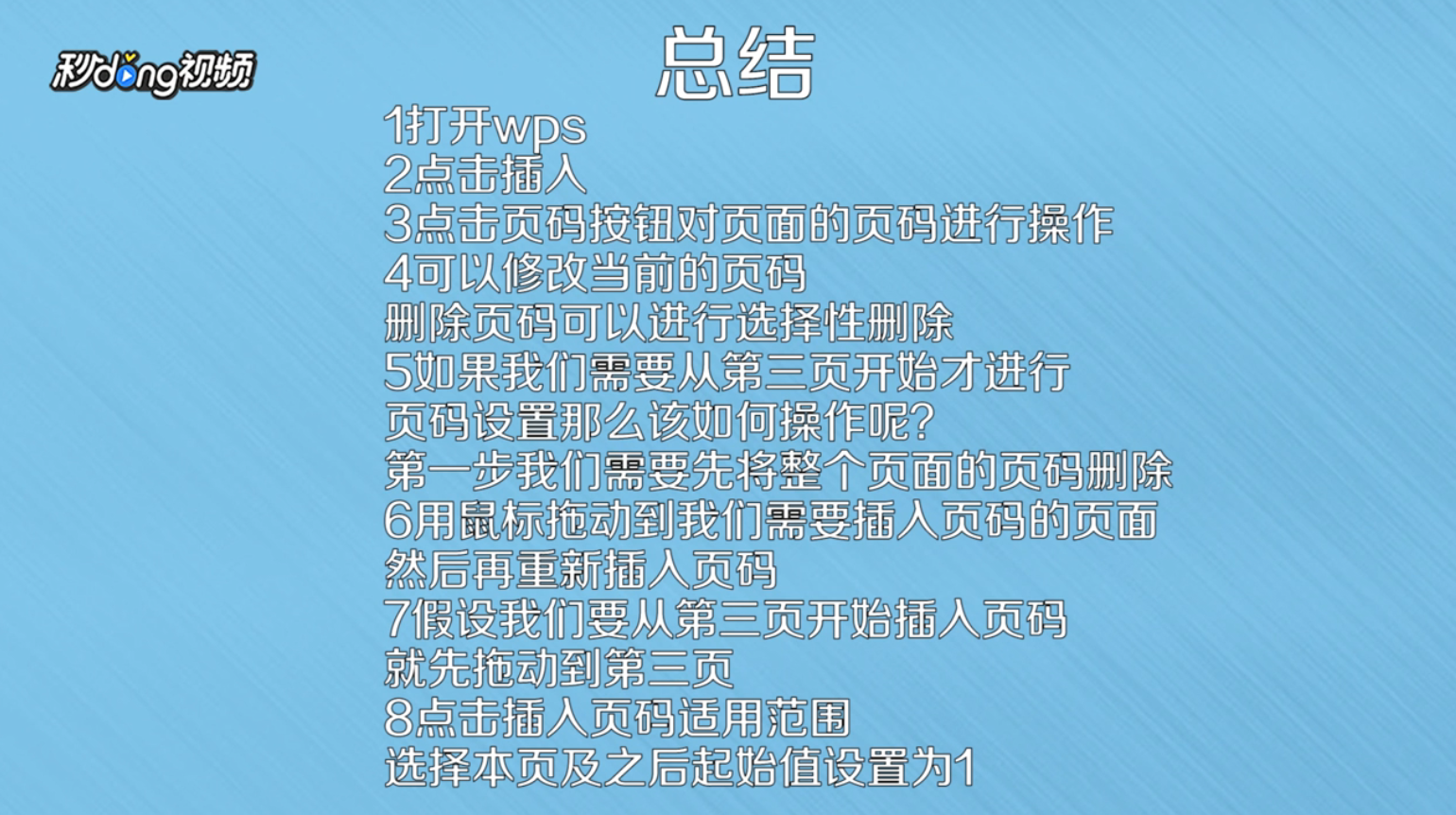
 2/9单击页码就可以对页面的页码进行操作了。
2/9单击页码就可以对页面的页码进行操作了。 3/9修改页码可以修改当前的页码,删除页码可以进行选择性删除,在第一步点击页面的时候,就已经给整篇文章添加了页码了。
3/9修改页码可以修改当前的页码,删除页码可以进行选择性删除,在第一步点击页面的时候,就已经给整篇文章添加了页码了。 4/9如果需要从第三页开始才进行页码设置,则需要先将整个页面的页码删除。
4/9如果需要从第三页开始才进行页码设置,则需要先将整个页面的页码删除。 5/9页码删除后,用鼠标拖动到需要插入页码的页面,再重新插入页码。
5/9页码删除后,用鼠标拖动到需要插入页码的页面,再重新插入页码。 6/9假设要从第三页开始插入页码,就先拖到第三页,然后点击“插入页码”,“适用范围”选择“本页及之后”,起始值设置为“1”。
6/9假设要从第三页开始插入页码,就先拖到第三页,然后点击“插入页码”,“适用范围”选择“本页及之后”,起始值设置为“1”。 7/9插入之后就会从第三页开始插入初始值为“1”的页码。
7/9插入之后就会从第三页开始插入初始值为“1”的页码。 8/9如果需要全部页面有页码但是第三页页码需要从“1”开始而又要保留前面两页的页码,则在第一步点击“插入页码”之后直接拖动到页面三,然后对页面进行修改。
8/9如果需要全部页面有页码但是第三页页码需要从“1”开始而又要保留前面两页的页码,则在第一步点击“插入页码”之后直接拖动到页面三,然后对页面进行修改。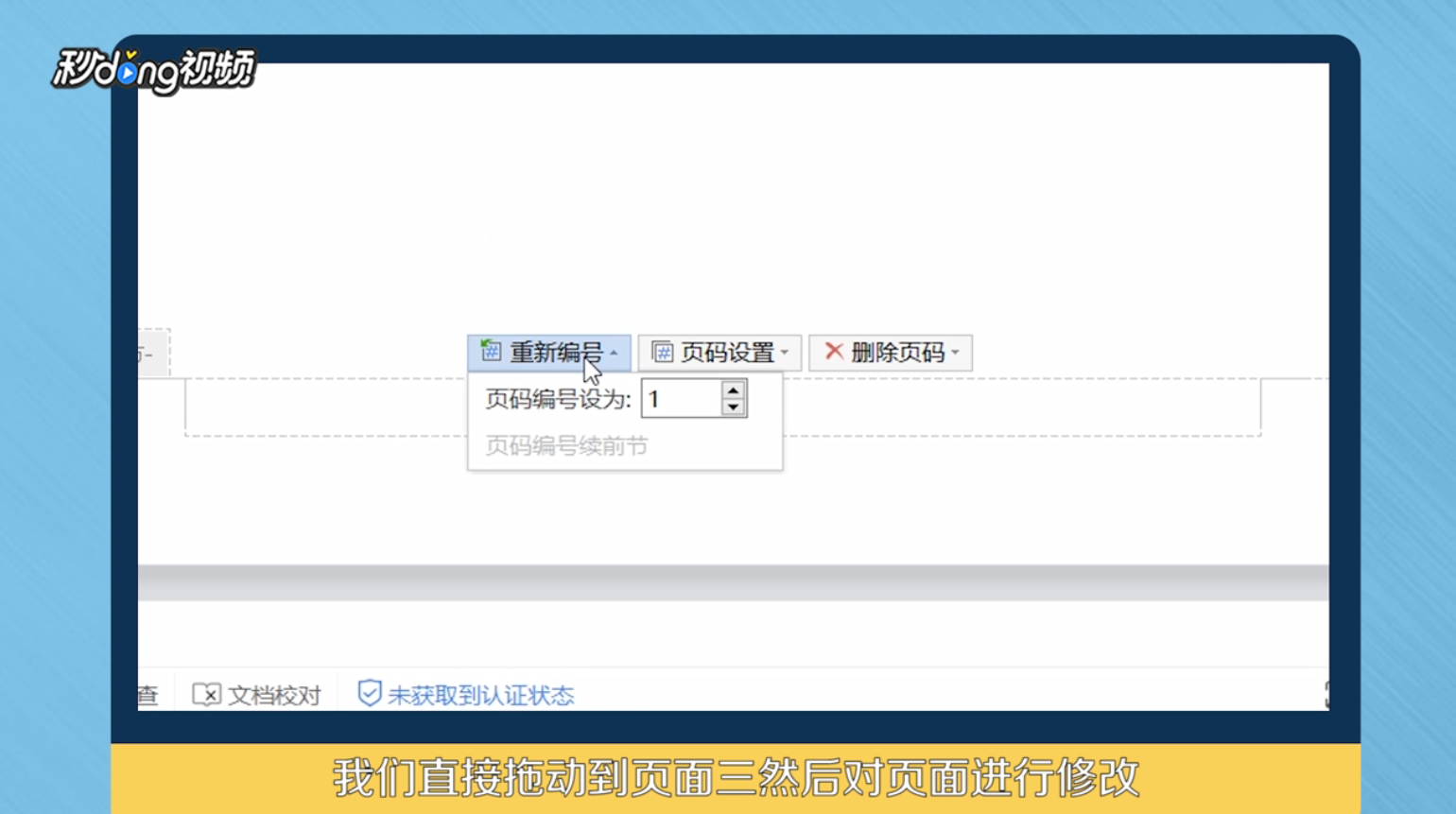 9/9总结如下。
9/9总结如下。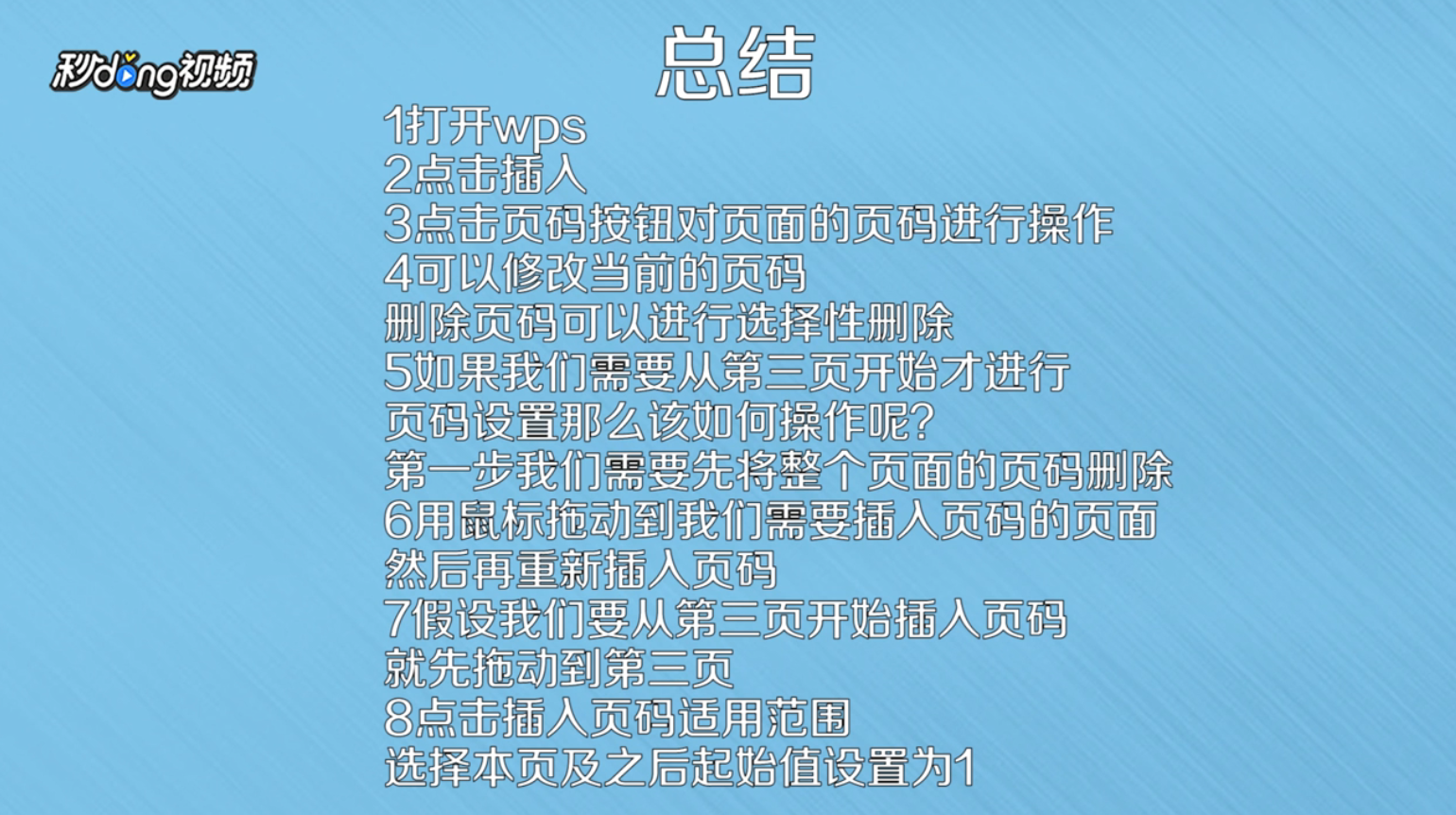
版权声明:
1、本文系转载,版权归原作者所有,旨在传递信息,不代表看本站的观点和立场。
2、本站仅提供信息发布平台,不承担相关法律责任。
3、若侵犯您的版权或隐私,请联系本站管理员删除。
4、文章链接:http://www.1haoku.cn/art_284258.html
上一篇:PS左边工具栏不见了怎么调出来
下一篇:r34怎么进
 订阅
订阅